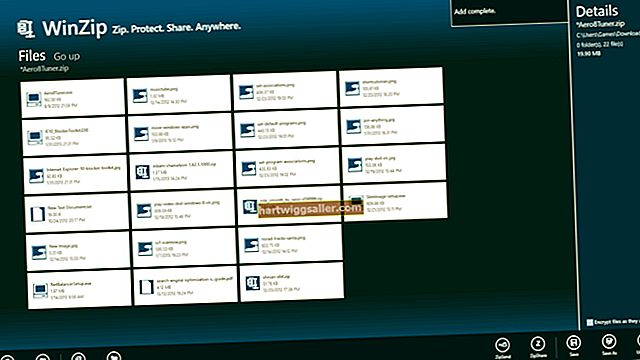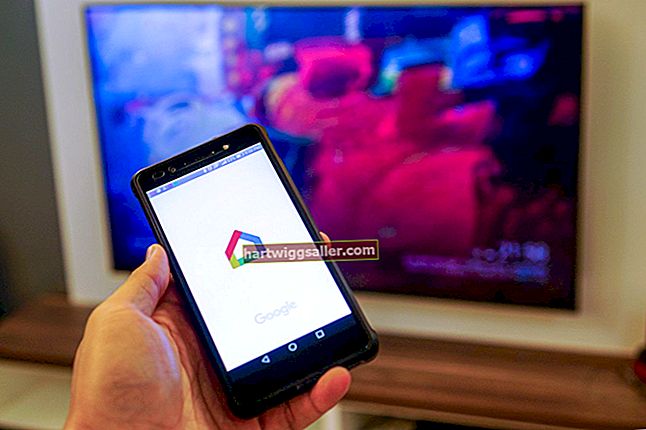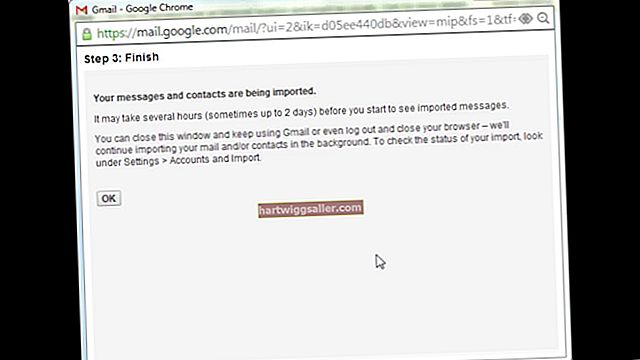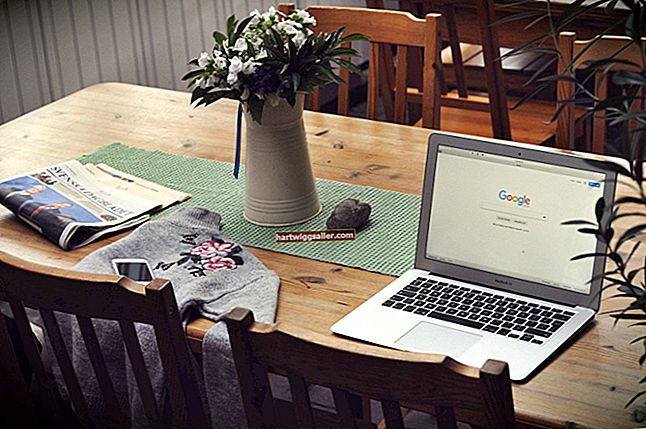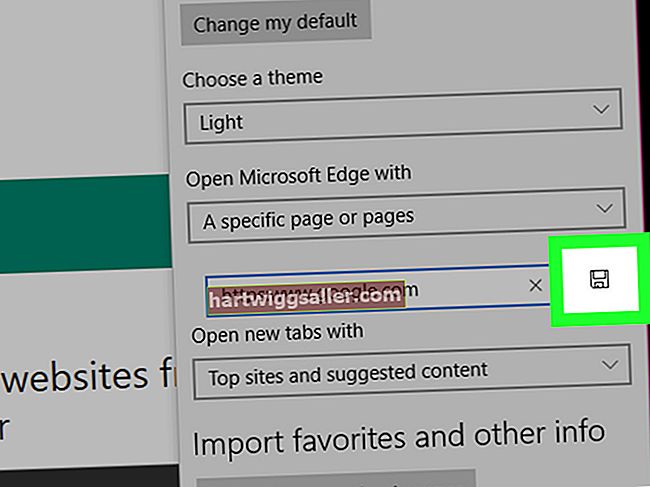ایک بار جب آپ جی میل میں مفید رابطہ کی فہرست اکٹھا کرلیں تو آپ کو اس فہرست کو دوسرے اکاؤنٹ میں منتقل کرنے کی ضرورت پڑسکتی ہے۔ خودکار طریقہ استعمال کیے بغیر ، آپ کو ہر رابطے کو دستی طور پر داخل کرنے کی ضرورت ہوگی ، جو آپ کے کتنے رابطوں پر منحصر ہے ، اس میں کافی وقت لگتا ہے۔ چاہے آپ نیا ای میل اکاؤنٹ بنائیں یا آپ کے پاس ایسے کارکن ہوں جن کو آپ کے رابطے کی فہرست کی ضرورت ہو ، آپ ایک Gmail اکاؤنٹ سے دوسرے یا اپنے تمام یا کچھ رابطے برآمد کرسکتے ہیں۔ عام طور پر ان رابطوں کو منتقل کرنے میں چند منٹ سے زیادہ وقت نہیں لگتا ہے ، اور اگر آپ چاہیں تو برآمد شدہ رابطہ فہرست کو دوبارہ استعمال کرسکتے ہیں۔
برآمد کر رہا ہے
1
Gmail اکاؤنٹ تک رسائی حاصل کریں جس میں وہ رابطے ہوں جن کو آپ ہم وقت ساز بنانا چاہتے ہیں۔
2
ونڈو کے بائیں جانب "جی میل" ڈراپ ڈاؤن مینو پر کلک کریں۔
3
"روابط" پر کلک کریں۔
4
"مزید" ڈراپ ڈاؤن مینو پر کلک کریں؛ پھر "برآمد" کے اختیار پر کلک کریں۔
5
وہ گروپ منتخب کریں جسے آپ مطابقت پذیر بنانا چاہتے ہیں یا "تمام رابطے" کا انتخاب کریں۔ سابقہ آپ کو آپ کے تمام رابطہ گروپوں کی فہرست کے ساتھ ایک ڈراپ ڈاؤن مینو دیتا ہے۔ مؤخر الذکر آپ کا ہر رابطہ برآمد کرے گا۔
6
اگر "Google CSV" اختیار منتخب نہیں کیا گیا ہے تو اس پر کلک کریں۔
7
"برآمد" پر کلک کریں؛ پھر اپنے کمپیوٹر پر اس جگہ پر جائیں جہاں آپ اپنے رابطوں کو محفوظ کرنا چاہتے ہیں۔ آپ رابطوں کی فائل کو کہیں بھی محفوظ کرسکتے ہیں ، اور اسے دوسرے Gmail اکاؤنٹ میں درآمد کرنے کے بعد ، اگر آپ چاہیں تو فائل کو حذف کرسکتے ہیں۔
8
"محفوظ کریں" پر کلک کریں۔
درآمد کرنا
1
دوسرے Gmail اکاؤنٹ تک رسائی حاصل کریں۔
2
ونڈو کے بائیں جانب "جی میل" ڈراپ ڈاؤن مینو پر کلک کریں۔
3
"روابط" پر کلک کریں۔
4
"مزید" ڈراپ ڈاؤن مینو پر کلک کریں؛ پھر "درآمد" کے اختیار پر کلک کریں۔
5
"فائل منتخب کریں" پر کلک کریں اور پھر اس فائل میں جائیں جس نے آپ کو کھولی ہوئی ونڈو میں ابھی برآمد کیا ہے۔
6
"کھولیں" پر کلک کریں ، پھر "درآمد" پر کلک کریں۔